Universidad de Puerto Rico en Aguadilla
Centro de Tecnología Educativa en Multimedios
www.cetem.upr.edu
Manual de instrucción del Centro de Aprendizaje de Informática
Microsoft Office ®
SharePoint Designer 2007
Uso básico
Por: Sra. Verenice Rodríguez Ruiz
Directora Asociada
Servicios Educativos en Multimedios
CETEM-37
Microsoft®
SharePoint Designer 2007
Uso básico
Universidad de Puerto Rico en Aguadilla
Por: Verenice Rodríguez Ruiz
Directora Asociada –Servicios Educativos en Multimedios
Sr. Edwin E. González Carril
Director Asociado – Servicios de Tecnología Educativa
Diseño, estilo, editado y portada
Imprenta
Universidad de Puerto Rico en Aguadilla
Centro de Tecnología Educativa en Multimedios
PO Box 6150 | Aguadilla, Puerto Rico 00604-6150
(787) 890-2681, ext. 350 | Fax (787) 890-0135
[email protected]
CETEM
Integrantes del Centro de Tecnología Educativa en Multimedios
Directora del Centro
Prof. Sylvia Castillo-Calero
Director Asociado de Servicios de Tecnología
Directora Asociada Servicios Educativos en
Educativa
Multimedios
Prof. Edwin E. González Carril
Sra. Verenice Rodríguez Ruiz
Secretaria Administrativa
Sra. Verónica Calero Cay
Coordinador de Servicios Técnicos al Usuario
Sr. Angel J. Feliciano Ortega
Estudiantes Tutores
Srta. Denisse Ballester Feliciano
Srta. Verónica Cruz González
Srta. Suheily Feliciano Ruiz
Sr. Josué Matos Chaparro
Sra. Evelyn Ocasio Ramírez
Sr. Christian Ramos López
junio © 2009 primera edición. Agradeceré sus recomendaciones
[email protected]
Nota: Los nombres de las compañías que aparecen en este manual de instrucción son para efectos de
identificación solamente y son una marca registrada ® de sus respectivos dueños.
Tabla de Contenido
Objetivos .................................................................................................... II
Introducción ........................................................................................... III
Definición ............................................................................................... III
Espacios gratuitos en el WEB .................................................................. III
Iniciar Microsoft SharePoint Designer 2007 .................................................1
Componentes de la pantalla ......................................................................2
Crear una página nueva ........................................................................ 2-4
Nombrar y grabar páginas para el Web ......................................................4
Table Layout ...............................................................................................5
Insertar y dar formato a un texto ........................................................... 5-6
Insertar gráficos (Clip Art) .................................................................... 6-10
Guardar una página Web con gráficos, imágenes y/o archivos ............ 10-11
Crear botón interactivo ....................................................................... 11-12
Insertar una tabla ............................................................................. 12-13
Añadir filas y columnas a una tabla .................................................. 13-14
Borrar celdas y columnas .......................................................................... 14
Fusión (Merge) de celdas en una tabla ................................................. 14-17
Cambiar las propiedades de una tabla....................................................... 17
Creación de enlaces (hyperlinks) ........................................................ 17-18
Enlaces para insertar el e-mail ............................................................ 18-19
Remover enlaces ....................................................................................... 19
Insertar un enlace a una imagen ......................................................... 19-20
Crear enlaces, Bookmarks................................................................... 20-21
Crear Hot Spot .................................................................................. 21-22
Insertar un trasfondo .............................................................................. 23
Apéndice ............................................................................................ 24-27
Prueba de destrezas…………………………………………………………………….28
Referencias………………………………………………………………………………..29
Hoja de apuntes………………………………………………………………………....30
Objetivos
Al terminar este manual de instrucción usted podrá:
Definir qué es MS SharePoint Designer (SP)
Iniciar SP
Identificar los espacios gratuitos en la Web
Iniciar Microsoft SharePoint Designer 2007
Identificar los componentes básicos de la pantalla de SP
Crear una página nueva
Nombrar y guardar páginas
Utilizar Table Layout
Insertar y dar formato a un texto
Insertar gráficos
Guardar una página Web con gráficos
Crear y modificar tablas
Aplicar funciones para desarrollar la página
Añadir y modificar enlaces en una página
Insertar un trasfondo
Terminar el programa
II
Introducción
Office SharePoint Server 2007 es una nueva aplicación de servidor que forma
parte de 2007 Microsoft Office System. Mediante el uso de las plantillas del
sitio y de otras características de Office SharePoint Server 2007, puede crear,
fácil y eficazmente páginas Web.
Definición
Microsoft SharePoint Designer es un programa de aplicación diseñado para
crear y modificar páginas para el World Wide Web (WWW). Este programa le
permite crear, de una manera fácil, un sitio en el Web.
Espacios gratuitos en el WEB
Los siguientes sitios Web ofrecen espacio gratuito para colocar allí páginas
Web.
Geocities: http://www.geocities.com/
Tripod: http://www.tripod.com/
Angelfire: http://www.angelfire.com/
Xoom: http://www.xoom.com/home/
III
MS SharePoint Designer 2007
Iniciar Microsoft SharePoint Designer 2007
Pasos:
1. Dé un clic al botón Start situado en la esquina inferior izquierda de la
pantalla.
2. Cuando aparezca el menú pulse All Programs; aparecerá una lista con
los programas que están instalados en su computadora; pulse Microsoft
SharePoint Designer 2007.
Ilustración 1
© Centro de Tecnología Educativa en Multimedios
Página 1
MS SharePoint Designer 2007
Componentes de la pantalla de SharePoint Designer 2007
Los componentes de la pantalla de SharePoint Designer son similares a los de
otros programas de MS Office. Estos sirven para una función similar en SP.
En la Ilustración 2 se muestran los diferentes componentes de la pantalla SP.
Ilustración 2
Crear una página nueva
Usted puede crear una página nueva accediendo a File, New y luego page.
Pasos:
1. Activarlo seleccionando de la Barra de menú, File, New, Page como
aparece en la Ilustración 3.
© Centro de Tecnología Educativa en Multimedios
Página 2
MS SharePoint Designer 2007
Ilustración 3
2. En el cuadro de diálogo titulado New Page que aparece seleccione la
pestaña de Web Site, dé un clic a la opción Empty Web Site. Determine
dónde guardará su página.
Guardar
Ilustración 4
3. Este cuadro de diálogo le ofrecerá varias opciones para crear una página
y también le dará la opción para que usted le indique el lugar donde
quiere guardar los documentos de su página.
© Centro de Tecnología Educativa en Multimedios
Página 3
MS SharePoint Designer 2007
4. Como aparece en la Ilustración 4, escriba la unidad de disco o el
directorio donde usted va a grabar su página. FP guardará todos los
archivos y cartapacios en este lugar. Luego presione OK.
5. Presione icono de New Page que aparece en la parte superior derecha del
programa de SharePoint.
6. En su pantalla debe aparecer una página en blanco con el panel de
Layout Tables.
Nombrar y grabar páginas para el Web
Grabar página en blanco
Pasos:
1. Dé un clic a la pestaña Untitled_1.htm
2. De la Barra de menú, seleccione File, Save o botón de la derecha, Save.
3. Escriba index en la caja File name
4. Dé un clic a Save. El nombre de la página cambia a index.htm
La página index.htm es el Home Page que servirá de entrada y de
bienvenida a su sitio en el Web.
Ilustración 5
NOTA: Se recomienda que se grabe cada vez que se crea una nueva
página o se haga alguna modificación a la página existente.
© Centro de Tecnología Educativa en Multimedios
Página 4
MS SharePoint Designer 2007
Table Layout
Proporciona formatos establecidos de tablas.
Pasos:
1. Del panel de la izquierda de table layout seleccione
Header, body, footer and right
Ilustración 6
Insertar y dar formato a un texto
El texto es el elemento básico de una página diseñada para el World Wide Web
(WWW). Es la manera más rápida para comunicar un mensaje. Con
SharePoint, al igual que en MS Word, se le puede dar formato a cualquier
aspecto del texto escrito. Algunas opciones, como el tipo de letra, se deben
usar con moderación, ya que no todos los navegadores son compatibles con
todos los formatos.
Pasos:
1.
2.
Añada texto a su página.
Oprima la tecla de Enter para escribir más texto. Notará que cuando
presiona la tecla de Enter, su línea de texto deja un espacio vertical
amplio. Si este espacio vertical es muy ancho para sus propósitos,
© Centro de Tecnología Educativa en Multimedios
Página 5
MS SharePoint Designer 2007
3.
 Crear cuenta
Crear cuenta
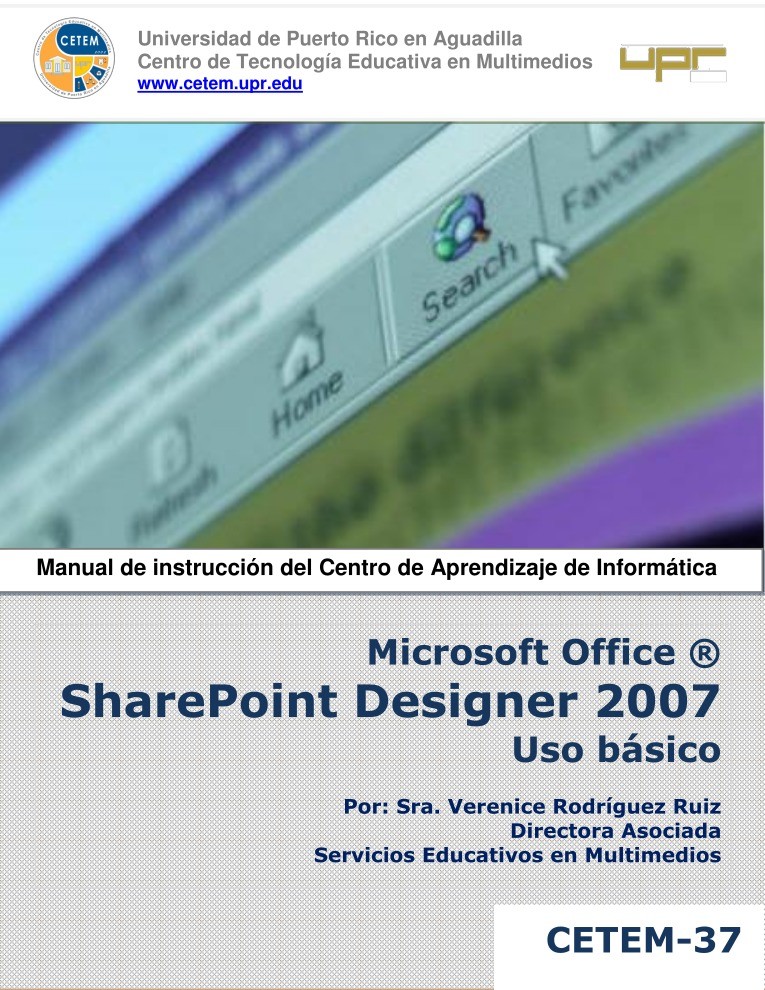

Comentarios de: SharePoint Designer 2007 Uso básico (0)
No hay comentarios